Vill du frigöra den fulla potentialen i dina PDF-filer?
Jag har hört från massor av webbplatsägare och utvecklare som är frustrerade över de nuvarande alternativen för inbäddning av PDF-filer i WordPress. De vill ha något som är enkelt att använda, med kraftfulla funktioner och en fantastisk användarupplevelse.
Det var därför jag blev så glad när jag fick PDF Embedder, ett plugin som tar itu med just dessa problem och ger en välbehövlig lösning för webbplatsägare som enkelt vill bädda in PDF-filer på sin webbplats.
Jag är övertygad om att PDF Embedder är ett viktigt verktyg, och det är något som våra läsare har frågat efter. Men låt oss vara ärliga: det finns inget sådant som ett plugin som är perfekt för absolut alla webbplatser eller bloggar. Och om du väljer fel plugin kan det bli ett STORT problem.
Så i den här PDF Embedder-recensionen kommer jag att titta på funktioner, support och prissättning, så att du kan se om den markerar alla dina rutor.
Är det rätt PDF-plugin för dig? Låt oss ta reda på det i denna detaljerade PDF Embedder-recension.
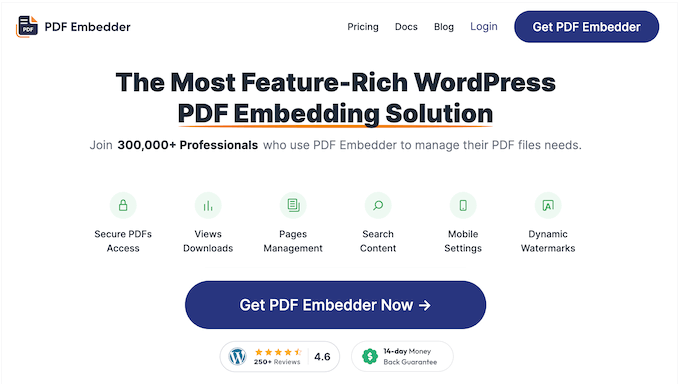
PDF Embedder granskning: Varför jag valde det (och vad du måste veta)
Jag har visat PDF-filer på WPBeginner och våra partnerwebbplatser tidigare, så jag har själv sett hur mycket de kan förbättra användarupplevelsen.
Tidigare försökte jag lägga till en nedladdningslänk i WordPress, men jag insåg snabbt att detta inte var det bästa tillvägagångssättet för användare som bara snabbt ville titta på en PDF eller inte ville ladda ner hela filen. Det var därför jag blev så glad när jag upptäckte PDF Embedder.
Först och främst låter PDF Embedder dig ladda upp så många PDF-filer som du vill och sedan bädda in dem direkt i din webbplats inlägg och sidor. Detta inkluderar e-böcker, användarmanualer, rapporter, kontrakt, whitepapers – i princip alla typer av PDF-filer du kan tänka dig!
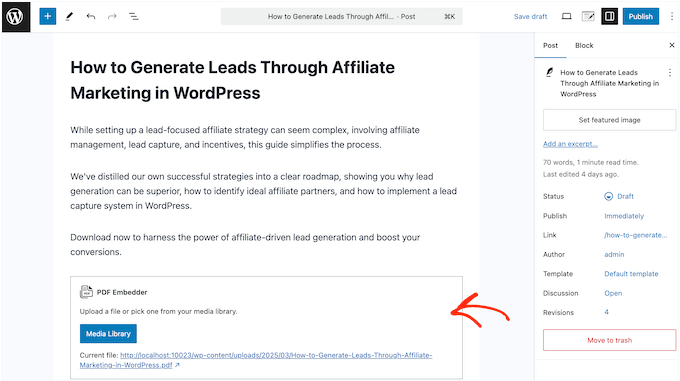
PDF Embedder ändrar storlek på dina dokument automatiskt och visar dem sedan i en lättnavigerad PDF-visning, komplett med verktygsfält och rullningslister.
Därefter kan den spåra hur många som tittar på och laddar ner varje PDF. Detta hjälper dig att förstå hur människor interagerar med ditt innehåll, utan att du nödvändigtvis behöver konfigurera en separat analyslösning som Google Analytics.
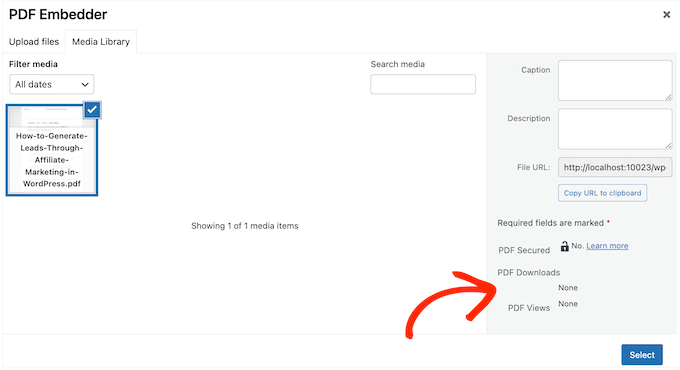
För mobila användare har PDF Embedder ett helskärmsläge som gör det lättare att visa PDF-filer på smartphones och surfplattor. Dessutom har den olika säkerhetsfunktioner så att du kan kontrollera hur människor får tillgång till och delar dina dokument. Detta är perfekt för att hålla exklusivt innehåll eller konfidentiell information säker.
Om du precis har kommit igång kan du ladda ner Lite-versionen av PDF Embedder från WordPress.org.
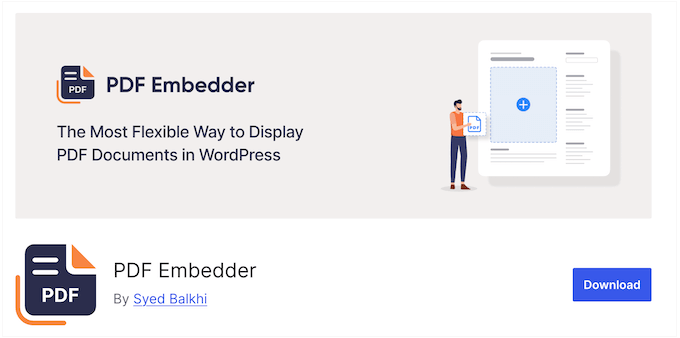
Med detta plugin kan du bädda in ett obegränsat antal PDF-filer på dina sidor och inlägg med hjälp av ett PDF Embedder-block. Du kan sedan manuellt justera den inbäddade PDF-filens bredd och höjd, och göra några enkla ändringar i verktygsfältet direkt i WordPress innehållsredigerare.
Men om du uppgraderar till premiumpluginet kommer du att låsa upp ytterligare funktioner, inklusive robusta säkerhetsinställningar, dynamiska vattenstämplar, inbyggd analys och mer.
PDF Embedder recension: Min förstahandsupplevelse
Jag har haft möjlighet att prova PDF Embedder själv och jag är glad över att kunna dela mina första intryck och tankar med dig.
I den här PDF Embedder-recensionen kommer jag att dyka djupare in i pluginets funktioner och dela med mig av alla sätt du kan använda det för att förbättra din WordPress-webbplats. Låt oss komma igång!
1. Lätt att installera
När jag testade insticksprogrammet PDF Embedder blev jag imponerad av hur enkelt det är att använda. Du kan installera och aktivera PDF Embedder precis som alla andra insticksprogram – enkelt och problemfritt.
Till att börja med ville jag se hur enkelt jag kunde bädda in en PDF på min testsida. Jag öppnade helt enkelt WordPress blockredigerare och lade till det nya blocket “PDF Embedder”.
Jag valde sedan en befintlig fil från mitt WordPress-mediebibliotek, men du kan också ladda upp en ny PDF direkt från din dator. Lätt som en plätt!
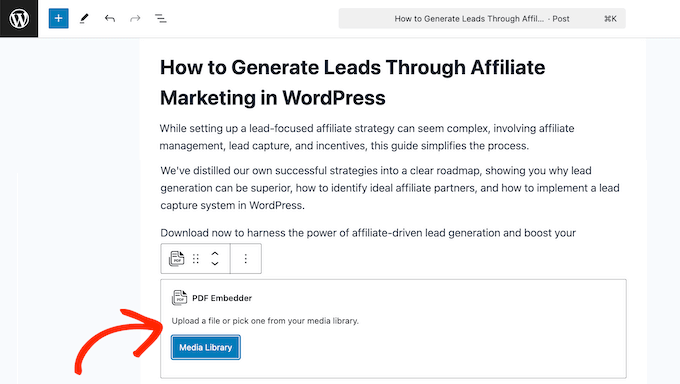
När jag hade lagt till PDF-filen kunde jag publicera den med plugin-programmets standardinställningar, eller finjustera saker som höjd, verktygsfält och rullningsbeteende med hjälp av alternativen i högermenyn.
Jag måste säga att hela processen är otroligt enkel och kräver mycket lite ansträngning. Med PDF Embedder kan du lägga till ett obegränsat antal PDF-filer till din WordPress-blogg eller webbplats med bara några klick – perfekt för alla som behöver dela dokument med sin publik.
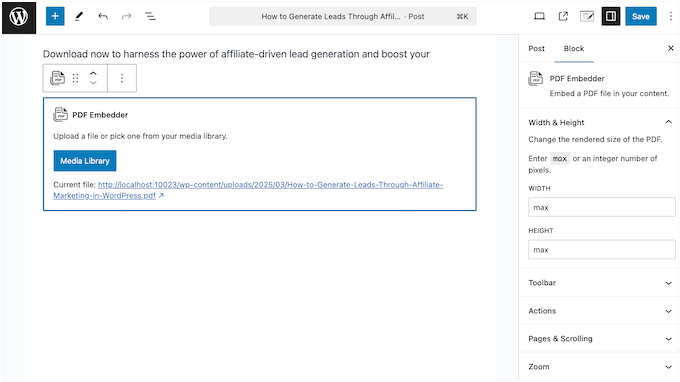
Mina ärliga tankar / recension: Vill du visa PDF-filer på din webbplats? Du behöver inte vara ett tekniskt geni. Bara ladda upp, bädda in och du är bra. PDF Embedder är verkligen rakt på sak!
2. Enkel publicering av PDF-filer
Med detta plugin är det enkelt att bädda in dokument: lägg bara till ett block och välj din PDF. Du kan sedan skriva in en inledande eller förklarande text för att ge mer sammanhang.
Ibland kan du dock behöva en sida som bara innehåller det inbäddade dokumentet. Det går bra, men om du har många PDF-filer kan det ta lång tid att skapa flera sidor med enbart PDF-filer.
Det är där PDF Embedders “Attachment Pages”-funktion kommer in i bilden. Varje gång du laddar upp en PDF kan plugin-programmet automatiskt generera en sida för den.
Så här fungerar det: klicka bara på PDF-filen i ditt WordPress-mediebibliotek, så ser du en länk till “Visa bifogad sida” på höger sida.

Om du klickar på länken kommer du direkt till motsvarande sida, där din PDF visas utan några distraktioner. Det är en gamechanger för alla som regelbundet arbetar med många dokument i WordPress.
Mina ärliga tankar / recension: Vill du dela PDF-filer enkelt? Detta är verktyget. Du kan lita på mig. Inget krångel med komplicerade inställningar, ingen oro för hur det ska se ut på olika enheter.
3. Helt anpassningsbar
Okej, så hur är det med anpassning?
PDF Embedder erbjuder en central plats där du kan justera alla standardinställningar: storlek på visaren, knappar i verktygsfältet, placering, vattenstämplar – allt. Ställ in det en gång, och boom, varje PDF som du bäddar in får samma behandling.
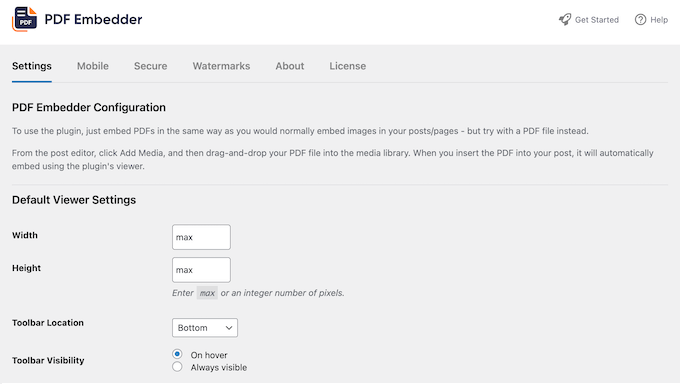
Du får den globala kontrollen för ett rent och enhetligt utseende – men du är inte låst.
Du kan åsidosätta dessa standardinställningar för enskilda PDF-filer direkt i WordPress innehållsredigerare.
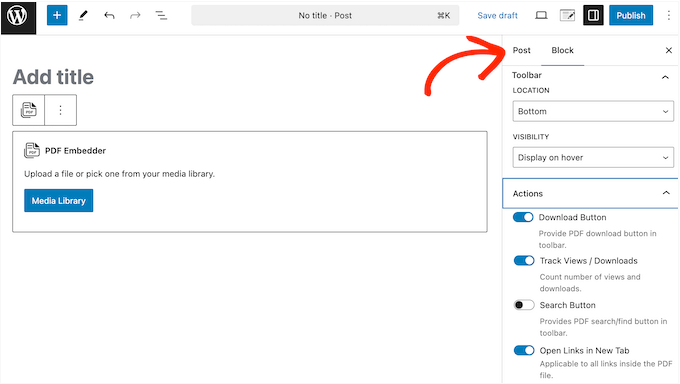
För mig är denna balans mellan konsekvens och flexibilitet en stor fördel med PDF Embedder-pluginet. Det är verkligen det bästa av två världar.
Mina ärliga tankar/recension: Den här är för er! Du ville ge dina användare en sömlös upplevelse, och det gjorde vi också. Du ville se till att dina PDF-filer passar perfekt med din webbplats design, och det gjorde vi också. PDF Embedder kontrollerar alla dessa rutor.
4. Flexibel och dynamisk dimensionering
När jag testade olika PDF-plugins märkte jag att vissa av dem inte ger dig full kontroll över storleken. Det är helt enkelt inte sant med PDF Embedder.
Som standard storleksanpassar PDF Embedder automatiskt dina PDF-filer så att de tar upp allt tillgängligt utrymme på sidan eller i inlägget. Detta gör PDF-filen lättare att läsa, oavsett vilken enhet besökaren använder.
Och hör här – PDF Embedder har en annan smart funktion när det gäller höjd. Om du låter höjdinställningen vara som standard (vilket är “max”) gör pluginet något riktigt smart.
Istället för att bara gissa en höjd räknar den faktiskt ut den exakta höjden på den PDF-fil som du bäddar in.
Tänk på det: alla PDF-filer har inte samma storlek. Vissa är standard A4, andra är mindre A5, och du har både stående (långa) och liggande (breda) dokument. Genom att dynamiskt beräkna höjden baserat på själva PDF-filen ser PDF Embedder till att din PDF-tittare visas snyggt och perfekt i alla dessa olika situationer.
Du kan dock också ändra detta standardbeteende i pluginets inställningar, eller åsidosätta det för enskilda PDF-filer – perfekt för de tillfällen då du behöver lite mer anpassning.
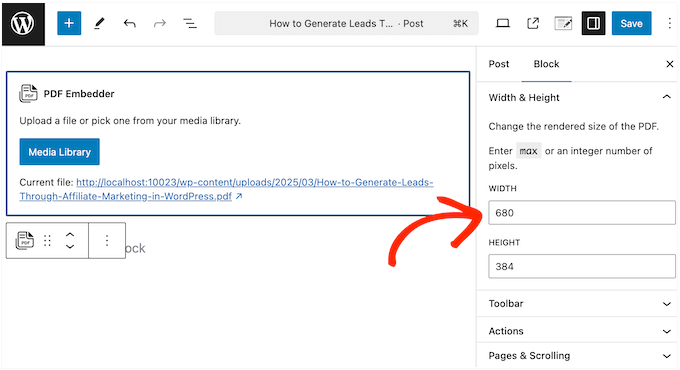
En sak som jag verkligen gillar med PDF Embedder är att den dynamiskt ändrar storleken på ditt dokument varje gång webbläsarens dimensioner ändras. Detta innebär att oavsett vilket alternativ du väljer kommer din PDF alltid att se bäst ut.
Mina ärliga tankar / recension: När jag testade olika PDF-plugins märkte jag att många av dem gör det till en verklig smärta att justera storleken på dina inbäddade PDF-filer.
Till skillnad från många andra plugins ger PDF Embedder dig faktiskt verklig kontroll över storleken på dina inbäddade dokument.
Du behöver inte längre använda en metod som bara passar en storlek. PDF Embedder möjliggör dynamisk storleksanpassning, vilket innebär att din PDF kommer att anpassa sig vackert för att passa perfekt på alla skärmar.
5. Utformad för smartphones och surfplattor
När jag testade PDF Embedder tänkte jag på hur viktigt det är att se till att dina PDF-filer ser bra ut och laddas snabbt på mobila enheter. Enligt vår statistik över internetanvändning står mobil internettrafik trots allt för nästan 55% av den totala webbtrafiken.
Lyckligtvis har PDF Embedder-pluginet tagit hand om detta. Dess responsiva design säkerställer att dina inbäddade PDF-filer kommer att se bra ut på alla enheter, oavsett om det är en stor stationär dator eller en liten smartphone.
Tänk bara på att vissa mobila webbläsare kan orsaka problem med zoomning och placering av verktygsfält. För att undvika dessa problem kan du inaktivera den inbyggda zoomfunktionen i PDF Embedder. I vissa fall kan detta hjälpa dig att undvika konflikter när du zoomar på mobila enheter.
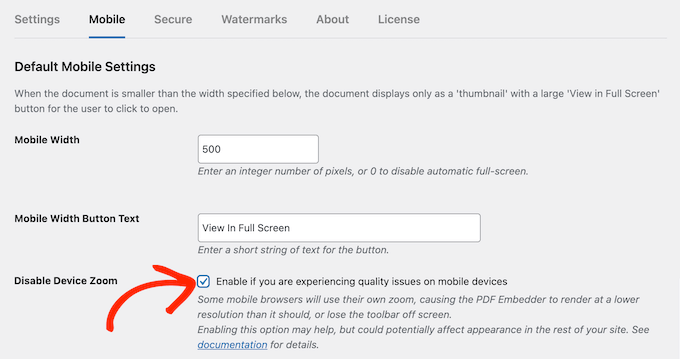
Mina ärliga tankar / recension: De flesta människor surfar på sina telefoner, så detta är inte förhandlingsbart. Om dina PDF-filer inte ser bra ut på mobilen förlorar du läsare.
PDF Embedder ser till att dina dokument är responsiva och lätta att läsa på alla mobila enheter. Du tvingar inte användarna att nypa och zooma eller att hantera en rörig layout. Du ger dem en smidig och sömlös upplevelse, och det är det som är viktigt.
6. Smart fullskärmsläge
PDF Embedder har en riktigt snygg lösning för att hantera mindre skärmar. Om inbäddningsområdet krymper till under 500 pixlar växlar den till ett speciellt helskärmsläge.
I det här läget ser besökarna en miniatyrbild av PDF-filen, med en stor “Visa i helskärm”-knapp.
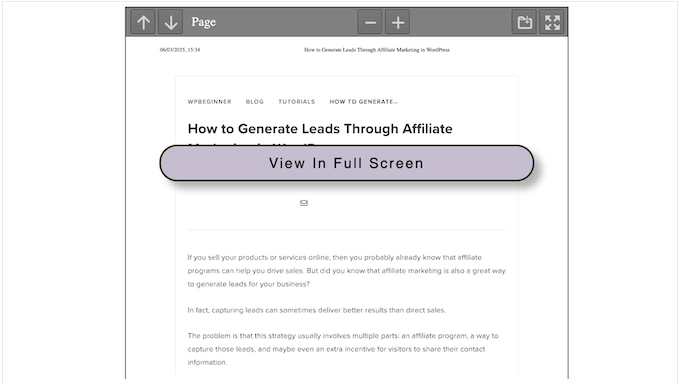
Om du klickar på den här knappen öppnas dokumentet i helskärmsläge, där det tar upp hela skärmen och gör det möjligt för besökare att röra sig fritt utan att av misstag interagera med andra delar av sidan.
Jag tyckte att den här funktionen var användbar på mobila enheter, där den lilla skärmen kan göra det svårt att interagera med inbäddat innehåll. Men det jag verkligen uppskattar är att PDF Embedder tillämpar denna logik på alla webbläsare – inte bara mobila.
Och när besökaren har tittat färdigt på dokumentet kan han eller hon enkelt klicka på knappen “Redigera” för att återgå till den vanliga vyn. Så enkelt är det!
Mina ärliga tankar / recension: Detta är en spelväxlare för engagemang. Titta, människor blir distraherade lätt. Du vill hålla dem fokuserade på ditt innehåll.
PDF Embedders smarta helskärmsläge gör att de kan dyka rakt in i PDF-filen utan några distraktioner. Det skapar en ren, uppslukande läsupplevelse. Det är som att ge dem ett dedikerat utrymme att läsa, utan all röran på din webbplats runt den – plus, det är bra för mobila användare! Det är en win-win, enligt min mening.
7. Optimerad för prestanda
Låt oss gå rakt på sak: hastigheten är viktig. Om dina PDF-filer är långsamma att ladda kommer ingen att stanna kvar tillräckligt länge för att läsa dem.
Tack och lov vet PDF Embedder detta. Genom att servera alla JavaScript- och andra filer direkt från din egen server ser PDF Embedder till att dina PDF-filer laddas snabbt utan hastighetsnedsättning.
Men det som verkligen imponerade på mig var plugin-programmets krypteringsfunktion – inte bara kan det kryptera PDF-filer innan de överförs till användarens webbläsare, utan det kan också cacha den krypterade versionen. Tänk på det – ingen omkryptering vid upprepade visningar. Hastigheten hålls uppe, säkerheten hålls hög.
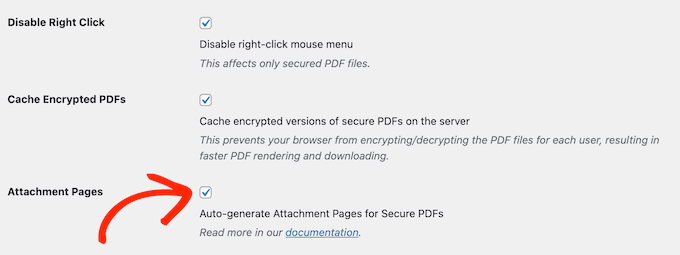
Vi pratar om blixtsnabb prestanda utan att göra avkall på säkerheten. Precis som det ska vara.
Mina ärliga tankar / recension: Låt oss vara verkliga, ingen gillar att vänta på att en sida ska laddas. Människor studsar om en sida tar för lång tid. Du behöver dina PDF-filer för att ladda snabbt utan att sakta ner din webbplats. PDF Embedder får det att hända – det är så enkelt som det.
8. Användarvänligt verktygsfält
Okej, låt oss prata om PDF Embedders verktygsfält. Det är rent, det är enkelt och det är lätt att använda. Du har dina standardkontroller för nästa/förra, zoom – allt du behöver.
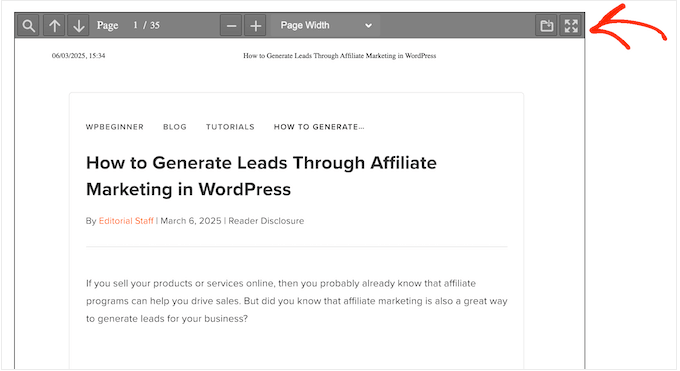
Den visar också aktuellt sidnummer, totalt antal sidor och aktuell zoomnivå.
Men det är här det blir intressant: du är inte fast med standardinställningarna. Du kan ändra de globala inställningarna eller åsidosätta dem för enskilda PDF-filer. Du kan också ändra var verktygsfältet visas (överst, nederst eller båda) eller till och med dölja det helt.
Dessutom kan du anpassa verktygsfältets beteende så att det alltid är synligt på skärmen eller bara visas när besökare håller muspekaren över PDF-filen.
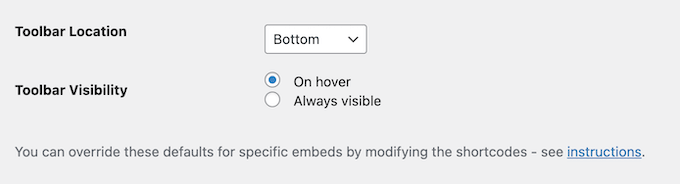
Mina ärliga tankar / recension: I grund och botten har du full kontroll över hur dina besökare interagerar med dina PDF-filer. Det är denna nivå av anpassning som gör PDF Embedder till en vinnare.
9. Flexibel zoomkontroll
PDF Embedder justerar automatiskt zoomnivån för varje inbäddad PDF och ser till att innehållet passar perfekt på skärmen i både normalt läge och helskärmsläge. Superbekvämt!
Men när jag grävde djupare i pluginets inställningar upptäckte jag att du också har fullständig kontroll över zoomnivån för enskilda PDF-tittare.
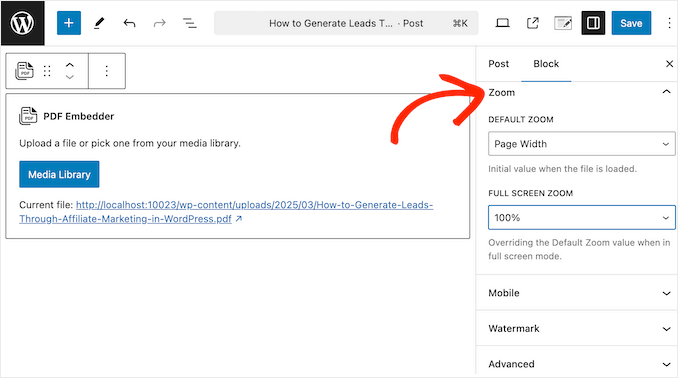
Oavsett om du vill visa en PDF i dess faktiska storlek eller skala upp den är alternativen flexibla. Du kan till och med vara specifik och välja en exakt procentuell zoomnivå – perfekt när du behöver finjustera layouten i ett visst dokument.
Mina ärliga tankar / recension: Från faktisk storlek till exakta procentsatser, PDF Embedder ger dig flexibiliteten att se till att dina PDF-filer ser perfekta ut och är lätta att läsa.
10. Sömlös PDF-navigering
När jag testade PDF Embedder märkte jag att den gör alla länkar i dina PDF-filer klickbara – oavsett om det är interna länkar mellan dina egna sidor eller externa länkar till andra webbplatser.
Det är superpraktiskt.
Om du väljer att inkludera utgående länkar kan du ställa in dem så att de öppnas i en ny flik i pluginets inställningar. På så sätt driver du inte bort besökare från din webbplats.
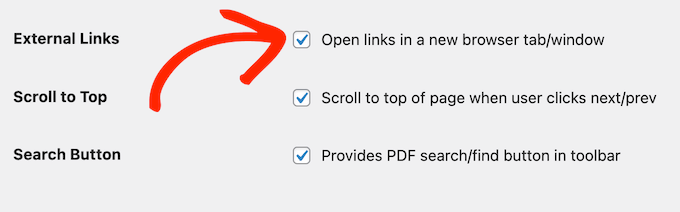
Om du behöver kan du åsidosätta dessa inställningar för specifika PDF-filer, vilket ger dig ännu mer kontroll över hur besökare interagerar med ditt inbäddade innehåll.
Mina uppriktiga tankar/recension: Det här handlar om användarupplevelse, helt enkelt. Den här funktionen säkerställer att dina användare enkelt kan hoppa mellan sidor, följa länkar och komma till det innehåll de letar efter. I grund och botten gör PDF Embedder det enkelt för människor att hitta vad de behöver, och det är det som håller dem engagerade.
11. PDF-nedladdningar med ett klick:
När jag testade PDF Embedder var en av de funktioner som verkligen stod ut för mig möjligheten att lägga till en “Download”-knapp direkt i verktygsfältet. Det här är otroligt bekvämt för besökare som enkelt vill ladda ner dina PDF-filer med bara ett klick – perfekt för dokument som utbildningsmanualer eller e-böcker som människor kan behöva hänvisa till ofta.
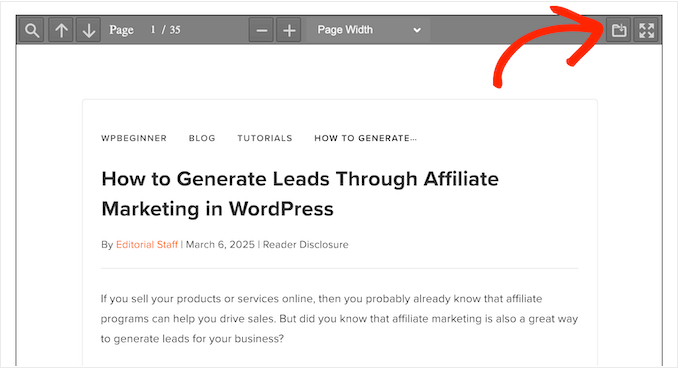
Men så här är det: du är inte fast med den här knappen.
Vill du inte uppmuntra besökare att ladda ner dina dokument? Då kan du inaktivera knappen “Ladda ner” i plugin-programmets inställningar, eller ta bort den för enskilda PDF-filer.
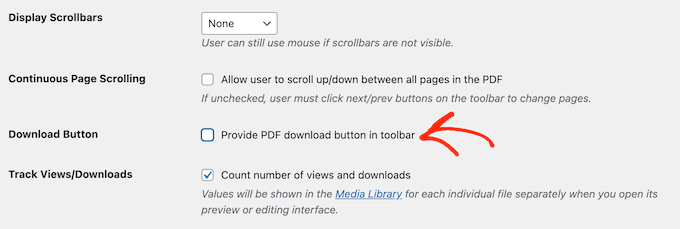
Mina ärliga tankar / recension: Titta, inte alla vill läsa en PDF just då och där. Vissa människor vill ladda ner den, spara den och kanske till och med läsa den offline. Den här funktionen låter dem göra det med ett enda klick. Det är en enkel funktion, men enligt min mening kan den göra en STOR skillnad för användarupplevelsen.
12. Sökning i dokument
Har du mycket långa eller komplicerade dokument? Då är det inga problem! PDF Embedder gör det möjligt att söka efter ord eller fraser direkt i PDF-filen. Det här är en game-changer för alla som vill göra sina PDF-filer mer interaktiva och användarvänliga.
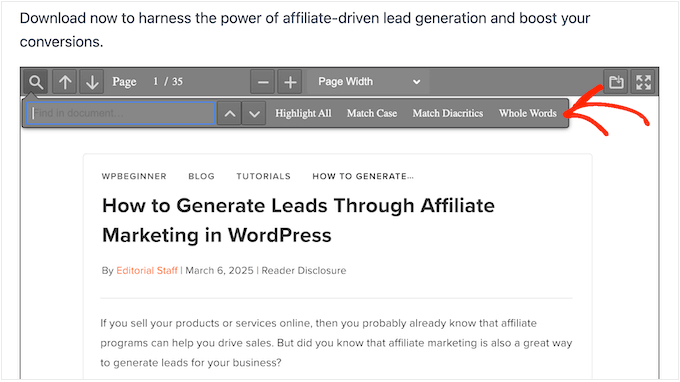
Ännu bättre är att du kan slå på eller av den här funktionen för enskilda PDF-filer direkt i WordPress innehållsredigerare. Detta ger dig fullständig kontroll över vilka dokument som har ett sökfält och vilka som inte har det.
Jag har märkt att den här funktionen är särskilt användbar när man arbetar med stora eller komplexa dokument. Genom att låta besökarna söka efter specifika termer eller fraser kan du göra det lättare för dem att navigera och förstå ditt innehåll.
Mina ärliga tankar/recension: Vi har alla varit där. Du öppnar en lång PDF och du letar efter en specifik sak. Utan sökning rullar du och skannar och slösar bort tid. Det är en dålig upplevelse.
Den här funktionen gör att människor kan hitta det de behöver direkt i din PDF. Det är ett annat exempel på en enkel funktion som faktiskt har stor inverkan på användarupplevelsen.
13. Automatiska och anpassningsbara rullningslister
En sak som jag verkligen gillar med PDF Embedder är att den fungerar sömlöst med de flesta webbläsare, så du behöver vanligtvis inte oroa dig för rullningslister. Besökarna kan helt enkelt använda musen för att flytta runt i PDF-filen, och tillfälliga rullningslister visas automatiskt.
Men om du vill ha permanenta rullningslister så har PDF Embedder det du behöver. Du kan ange var du vill visa vertikala rullningslister, horisontella rullningslister eller båda i plugin-programmets inställningar.
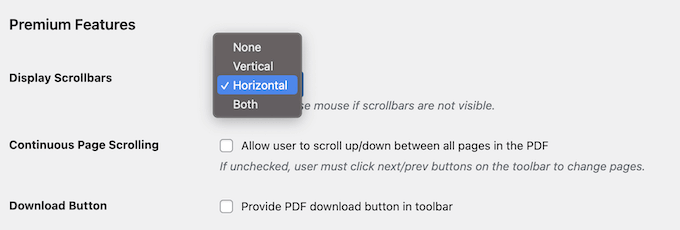
Och om du behöver göra några justeringar för ett specifikt dokument kan du göra det enkelt.
Mina ärliga tankar / recension: Scrollbars är en grundläggande del av hur människor navigerar i digitala dokument. Med PDF Embedder ger du besökarna ett bekant, intuitivt sätt att navigera, som i stort sett fungerar direkt.
14. Pekskärmsvänlig: Enkel swipning och scrollning
PDF Embedder har ett smart tillvägagångssätt när det gäller användarinteraktion, och det ger dig några olika alternativ. Till att börja med kan användarna svepa eller scrolla mellan sidorna – något som känns särskilt naturligt på pekskärmsenheter som smartphones och surfplattor.
Föredrar du ett mer traditionellt tillvägagångssätt? Det är inget problem! Du kan inaktivera kontinuerlig scrollning så att besökarna istället måste använda verktygsfältets knappar för Nästa och Föregående.
Tänk på det så här: om du har en lång rapport kan det hjälpa folk att koncentrera sig om de måste klicka sig igenom varje sida. Men om det handlar om en produktkatalog kan det få kunderna att bläddra mer om de får bläddra fritt.
Med PDF Embedder kan du välja vad som fungerar bäst för varje PDF och de personer som läser den.
Mina ärliga tankar / recension: Den här funktionen är viktig i dagens värld. Om dina PDF-filer inte är lätta att använda på pekskärmar missar du en enorm publik. Människor förväntar sig att kunna svepa, nypa och zooma utan problem. Enligt min erfarenhet levererar PDF Embedder exakt det.
15. Exklusivt innehåll, säkert levererat
När jag har testat olika PDF-plugins har jag stött på en funktion som är särskilt användbar för att skydda dina digitala tillgångar: PDF Embedders alternativ “Säkra PDF-filer”.
Låt mig förklara. Som innehållsskapare kanske du har värdefulla dokument som du inte vill att folk ska dela utanför din webbplats. Du kan till exempel ha exklusiva e-böcker, whitepapers eller rapporter som endast är avsedda för dina registrerade medlemmar eller kunder. Du kanske också har känslig information, t.ex. kontrakt eller förslag, som måste hållas konfidentiella.
I dessa fall är det viktigt att skydda dina PDF-filer från att delas eller laddas ner utan ditt tillstånd – vilket leder mig till funktionen Säkra PDF-filer.
När den här funktionen är aktiverad placeras dina PDF-filer i en säker mapp, vilket gör det svårt för besökare att komma åt dem direkt.
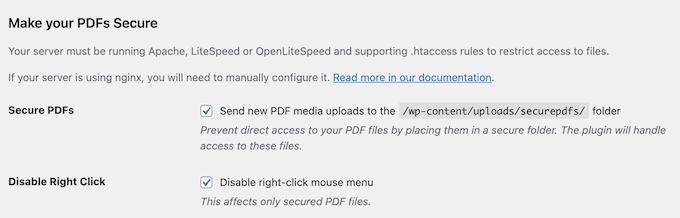
PDF Embedder inaktiverar också högerklick, så att användarna inte enkelt kan spara dina PDF-filer på sin dator.
Genom att använda funktionen “Säkra PDF-filer” kan du se till att ditt värdefulla innehåll förblir exklusivt för din webbplats och inte delas utan ditt medgivande.
Mina ärliga tankar/recension: På WPBeginner lägger vi ner mycket arbete på allt vårt innehåll, så jag förstår vikten av att skydda ditt innehåll.
PDF Embedder lägger till ett extra lager av säkerhet för att förhindra enkel delning eller obehöriga nedladdningar. Jag tänker inte låtsas att det är garanterat att stoppa alla innehållstjuvar. Vi vet alla att målmedvetna människor ibland kan hitta vägar runt saker och ting. Men här är grejen: PDF Embedder lägger till ett betydande hinder. Det gör det mycket svårare för den tillfälliga innehållstjuven, och det kommer definitivt att avskräcka många människor från att ens försöka.
16. Utöver grundläggande vattenstämplar
Vill du skydda dina PDF-filer? Vattenstämplar är din vän. De påminner besökarna om att ditt innehåll är upphovsrättsskyddat och avskräcker dem från att dela skärmdumpar.
Med PDF Embedder kan du ange en “vattenstämpeltext” som visas över varje PDF som du visar på ett säkert sätt.
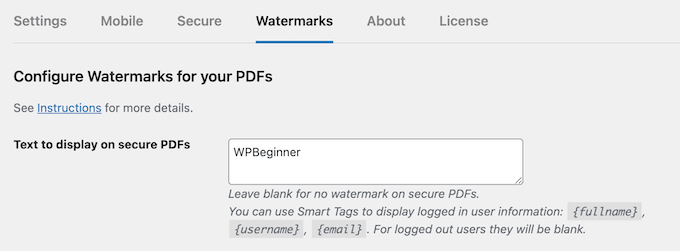
Men det som är riktigt coolt är att du kan bli selektiv med den här funktionen – du kan lägga till vattenstämplar i alla dina PDF-filer eller bara använda dem på specifika.
Och om du vill ta det hela ett steg längre kan du skapa dynamiska vattenstämplar. Om du t.ex. tillåter användarregistrering kan du inkludera den inloggade användarens e-postadress, namn eller användarnamn i vattenstämpeln. Det kommer att få dem att tänka två gånger innan de delar det!
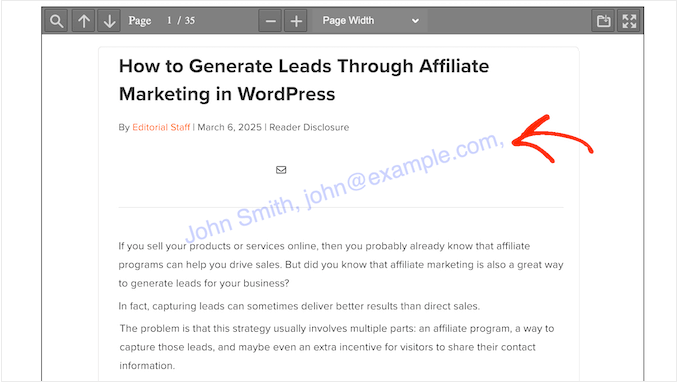
Naturligtvis har den här funktionen sina begränsningar. Om besökaren inte är inloggad kommer PDF Embedder att visa en generisk vattenstämpel med texten “Inte inloggad” istället.
En av de saker jag verkligen gillar med PDF Embedder är hur flexibel den här funktionen är – du kan ändra storlek, position, färg, opacitet och många andra inställningar för vattenstämpeln, så att besökare inte enkelt kan beskära den.
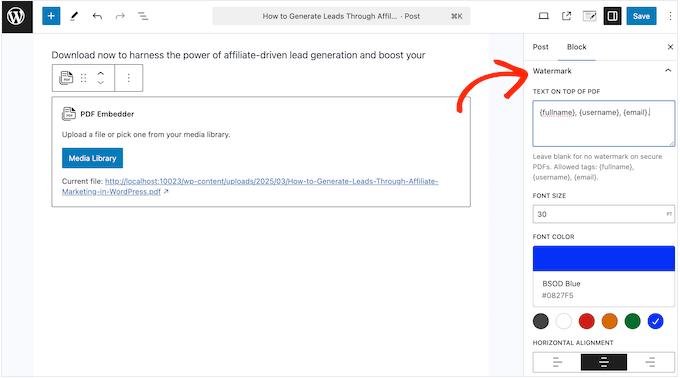
Mina ärliga tankar / recension: En enkel vattenstämpel är bra, men en dynamisk? Det är nästa nivå. Med PDF Embedder lägger du inte bara till en statisk vattenstämpel – du lägger till ett sätt att spåra och spåra den person som delade PDF-filen utan ditt samtycke.
17. Inbyggd analys
PDF Embedder har en mycket användbar inbyggd analysfunktion.
Du kan spåra filnedladdningar och visningar för varje PDF, direkt från WordPress mediebibliotek. Hitta bara den PDF du vill ha, klicka på den och du kommer att se all viktig information om hur människor engagerar sig i den.
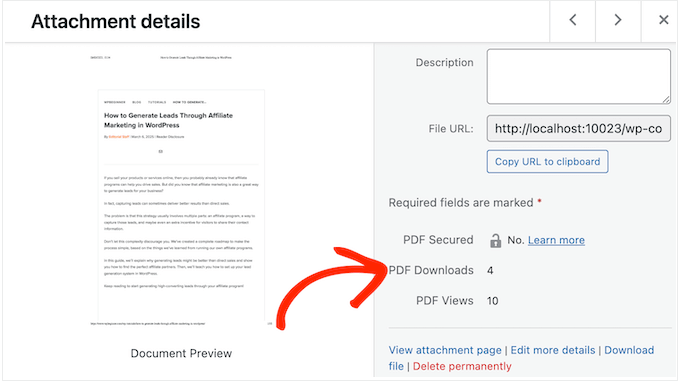
Vill du veta hur många gånger en PDF har laddats ner? Det står precis där. Vill du se hur många som faktiskt tittar på den? Det finns där.
Mina ärliga tankar / recension: På WPBeginner övervakar vi allt. Trafik, användarengagemang, allt möjligt. Vi måste trots allt veta hur människor interagerar med vårt innehåll.
Det var därför jag var så glad över att se den inbyggda analysen i PDF Embedder. Visst, de är ganska grundläggande, men de täcker fortfarande allt du behöver veta om hur människor engagerar sig i dina PDF-filer.
18. Stöd från samhället och professionella
PDF Embedder är utformad med användarvänlighet i åtanke. Faktum är att standardinställningarna enligt min erfarenhet bör fungera bra för de flesta WordPress-webbplatser. Men om du någonsin behöver hjälp, så har de täckt upp för dig.
Om du föredrar att göra dina egna efterforskningar har PDF Embedder en detaljerad onlinedokumentation som du kan komma åt 24/7.
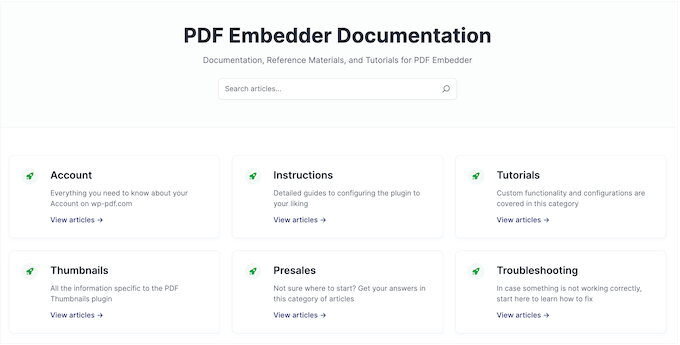
Det finns också en PDF Embedder-blogg där du hittar detaljerade steg-för-steg-guider om hur du lägger till PDF-filer i WordPress, tillsammans med expertråd om relaterade ämnen som hur du spårar dina webbplatsbesökare.
Alla premiumplaner inkluderar också e-postsupport. Fyll bara i ett formulär, ge dem alla detaljer, så kommer PDF Embedder-teamet att återkomma till dig med en lösning.
För att få bästa möjliga hjälp är det viktigt att du delar med dig av så många detaljer som möjligt. Behöver du hjälp med att skriva en bra supportbegäran?
Kolla då in vår guide om hur du ber om WordPress-support på rätt sätt.
PDF-inbäddning: Priser och planer
Låt mig säga dig: att välja rätt plan är lika viktigt som att välja rätt plugin.
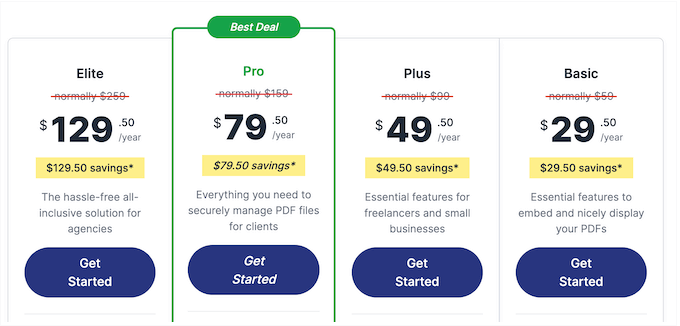
Med detta sagt har PDF Embedder 3 prissättningsplaner, så låt oss ta en närmare titt:
- Grundläggande. För 29,50 USD per år kan du lägga till kontinuerlig sidrullning och dokumentsökning i dina inbäddade PDF-filer. Det stöder också intern och extern länkning och kan spåra antalet visningar och nedladdningar för varje PDF. Med det sagt är detta en bra utgångspunkt för praktiskt taget alla bloggar, webbplatser eller webbutiker.
- Plus. Driver du flera webbplatser för småföretag? Med Pro-planen, som kostar 49,50 USD per år, kan du installera PDF Embedder på upp till 5 webbplatser.
- Proffs. För 79,50 USD per år får du tillgång till PDF Embedders olika säkerhetsfunktioner. Med detta i åtanke är detta den perfekta planen om du vill hindra människor från att ladda ner och dela dina PDF-filer.
- Elit. Denna plan är perfekt för WordPress-utvecklingsbyråer. För $129,50 kan du använda PDF Embedder på upp till 100 kunders webbplatser. Det är väldigt mycket! Installera det en gång och hantera alla dina kunders PDF-filer med samma lättanvända verktyg.
PDF Embedder granskning: Är det värt det (min ärliga åsikt)?
Som grundare av WPBeginner har jag haft möjlighet att testa många olika WordPress-plugins och jag är imponerad av hur enkel PDF Embedder är att använda.
Enligt min mening fungerar standardinställningarna bra för de flesta webbplatser, bloggar och onlinemarknadsplatser. Så för det mesta kan du helt enkelt aktivera det, och du är redo att lägga till obegränsade PDF-filer på din webbplats.
PDF Embedder är utformat för att hantera ett brett spektrum av professionella behov och erbjuder viktiga funktioner som dokumentskydd, inbyggd sökning och anpassningsbar användarinteraktion. PDF Embedder förenklar PDF-hanteringen och är ett perfekt verktyg för alla som vill visa och kontrollera sina dokument online.
Är du inte övertygad? Då rekommenderar jag att du laddar ner lite-versionen av PDF Embedder från WordPress.org, eftersom du kan bädda in så många PDF-filer som du vill.
Det är sant att jag tror att alla webbplatser behöver avancerade funktioner som inbyggd analys, men jag har experimenterat med att uppgradera från lite plugin till premium PDF Embedder och tyckte att övergången var sömlös. Det betyder att uppgradering alltid är ett alternativ, så varför inte prova innan du köper?
Jag hoppas att denna PDF Embedder-recension har hjälpt dig att avgöra om det är rätt PDF-plugin för dig. Du kanske också vill kolla in våra expertval av de bästa kunskapsbaspluginsen eller se vår guide om hur du bäddar in kalkylblad och andra dokument i WordPress.
If you liked this article, then please subscribe to our YouTube Channel for WordPress video tutorials. You can also find us on Twitter and Facebook.

PDF-inbäddning User Reviews
Please share your PDF-inbäddning review to help others in the community.